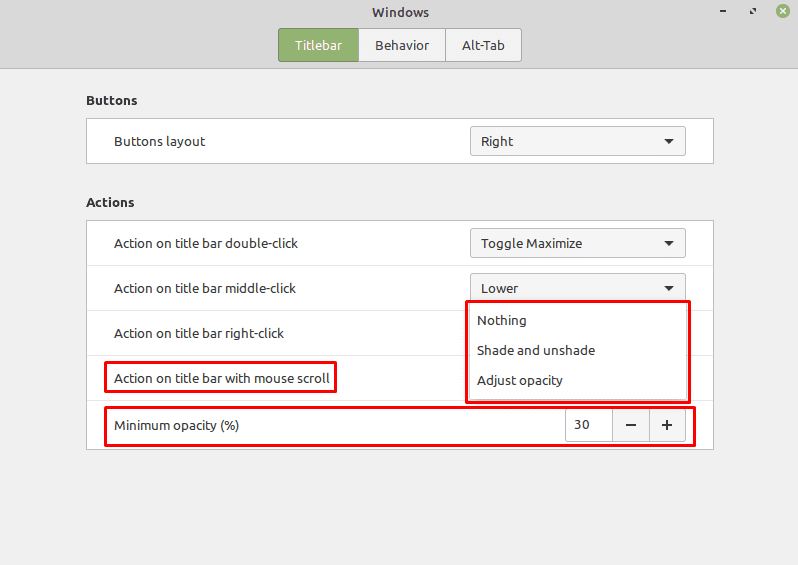Linux Mint tarjoaa laajan valikoiman konfigurointivaihtoehtoja, mukaan lukien mahdollisuuden muuttaa minkä tahansa ikkunan otsikkorivin toimintaa.
Voit määrittää otsikkopalkin asetukset painamalla Super-näppäintä, kirjoittamalla "Windows" ja painamalla Enter.
Vinkki: "Super"-avain on nimi, jota monet Linux-jakelut käyttävät viitaten Windows-avaimeen tai Applen "Command"-näppäimeen, samalla kun vältetään tavaramerkkiongelmien riski.
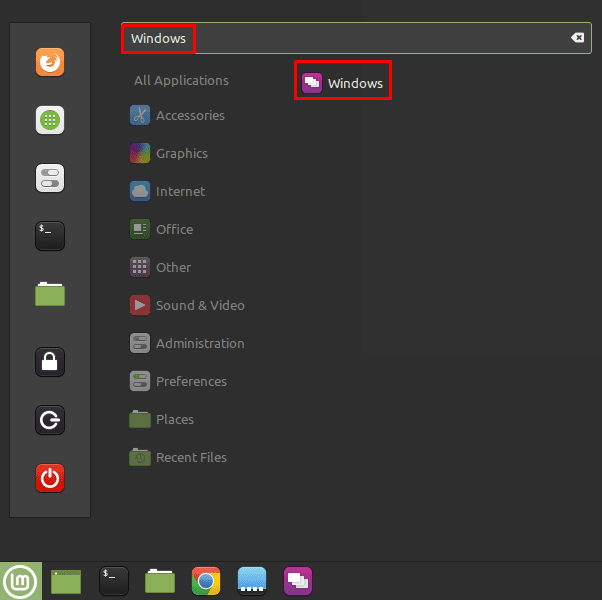
Oletusarvoisessa "Otsikkopalkki"-välilehdessä ensimmäinen määritettävä vaihtoehto on minimoida, suurentaa ja sulkea ikkunan kuvakkeet avattavalla "Painikkeiden asettelu" -valikossa. Painikkeet ovat oletuksena oikealla puolella, kuten Windows-käyttäjille tuttua. Vaihtoehtojen avulla voit sijoittaa painikkeita vasemmalle, näyttää vain "sulje ikkuna" -painikkeen tai jakaa kuvakkeet sekä vasemmalle että oikealle.

Kolmen seuraavan vaihtoehdon avulla voit valita, mitä tapahtuu, kun kaksoisnapsautat, napsautat keskipainiketta tai napsautat hiiren kakkospainikkeella otsikkopalkkia. Jokaisella vaihtoehdolla on sama luettelo käytettävissä olevista vaihtoehdoista, vaikka ne ovat oletuksena eri arvoja. Voit määrittää mainitut napsautukset seuraavasti: "Toggle Shade", "Toggle Maximise" "Toggle Maximize Horizontally", "Ota käyttöön Maksimoi pystysuunnassa", "Ota käyttöön kaikki työtilat", "Vaihda aina päälle", "Pienennä", "Valikko", "Alenna" tai "Ei mitään".
"Toggle Shade" piilottaa koko ikkunan otsikkopalkkia lukuun ottamatta. "Toggle Maximise" maksimoi ikkunan tai palauttaa sen edelliseen ikkunakokoon. "Toggle Maximize Horizontally" toimii samoin kuin "Toggle Maximize", mutta vain vaakasuunnassa. "Vaihda Maksimoi pystysuunnassa" toimii samoin kuin "Toggle Maximize", mutta vain pystysuunnassa. "Ota käyttöön kaikki työtilat" -toimintoa käytetään asettamaan tai poistamaan ikkuna, joka näkyy kaikissa työtiloissa. "Vaihda aina ylhäällä" -toimintoa käytetään ikkunan aina ylhäällä päälle tai pois päältä. "Minimoi" pienentää ikkunan. "Valikko" avaa hiiren kakkospainikkeella valikon. "Alempi" siirtää ikkunan kaikkien muiden ikkunoiden alle, mutta ei pienennä sitä. "Ei mitään" poistaa toiminnon käytöstä, eikä sillä ole vaikutusta.
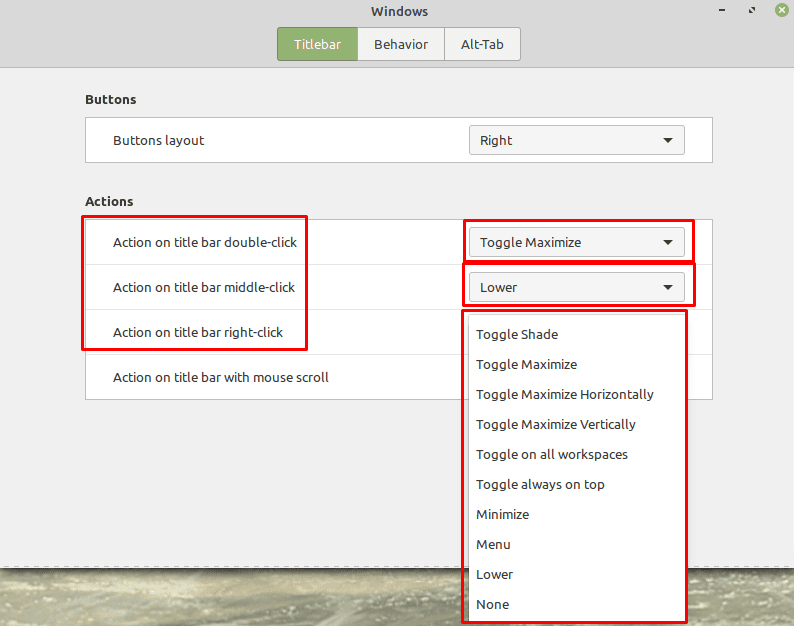
Viimeisen kohteen avulla voit määrittää, mitä tapahtuu, kun käytät otsikkorivin vierityspyörää. Tämän oletuksena on "Ei mitään", mutta voit myös valita "varjostaa ja poistaa varjostuksen" tai "Säädä peittävyyttä".
Jos päätät käyttää vierityspyörää ikkunoiden peittävyyden säätämiseen, voit myös määrittää ikkunoihin käytettävän vähimmäisopasiteetin. Tämän oletuksena on 30 %:n vähimmäisopasiteetti, jonka pitäisi riittää useimmissa tapauksissa.
Vinkki: Ole erittäin varovainen asettamalla liian matala opasiteetti, voit tehdä ikkunasta täysin läpinäkyvän, mikä voi vaikeuttaa sen löytämistä ja korjaamista.